win10系统如何设置主题桌面 win10电脑怎么设置主题桌面
更新时间:2022-11-08 15:50:02作者:xinxin
如今win10镜像系统可以说是现在比较常用的系统之一了,很多用户的电脑也都会选择安装这款系统来使用,而对于win10系统中默认的主题设置,大多用户都会选择进行修改,可是win10系统如何设置主题桌面呢?其实方法很简单,接下来小编就来告诉大家win10电脑设置主题桌面方法。
推荐下载:永久激活win10专业版
具体方法:
1、首先需要右击桌面的空白处,然后点击“个性化”。如图所示:

2、然后点击左侧任务栏中的“主题”。如图所示:
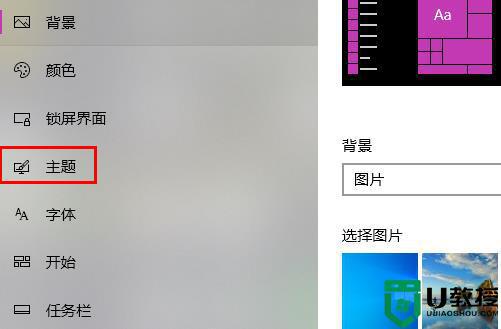
3、之后你就可以在这里挑选需要的主题进行设置了。如图所示:
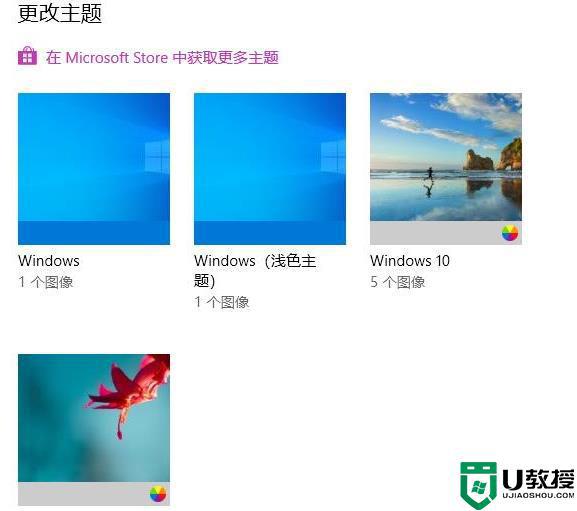
4、如果你觉得不够,可以点击“在Microsoft store中获取更多主题”,从中可以挑选更多的优质主题哦。如图所示:
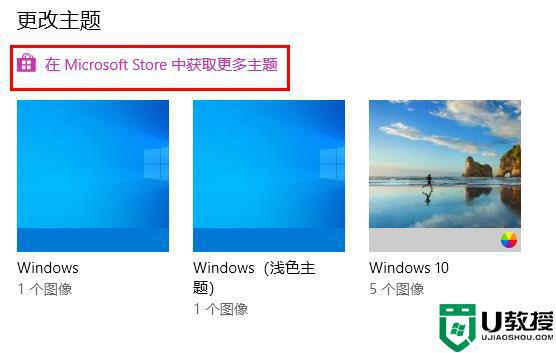
上述就是小编给大家带来的win10电脑设置主题桌面方法了,还有不清楚的用户就可以参考一下小编的步骤进行操作,希望能够对大家有所帮助。
win10系统如何设置主题桌面 win10电脑怎么设置主题桌面相关教程
- win10怎么美化桌面主题 高手教你美化win10桌面主题
- win10如何设置透明主题 win10电脑透明主题的设置教程
- Win7如何设置透明主题 Win7设置透明主题的方法 系统之家
- 如何设置win10的远程桌面 win10系统怎么设置远程桌面
- win10桌面怎么设置成经典桌面 win10桌面设置成经典桌面方法
- win10此电脑放桌面如何设置 Win10此电脑怎么放在桌面上
- win10怎么设置当前桌面壁纸 win10电脑如何更换桌面壁纸
- windows10桌面便签怎么设置 windows10系统桌面便签如何设置
- mp4设置为win10桌面怎么设置 win10电脑如何设置mp4壁纸
- win10系统桌面呈灰色或黑白色的问题解决:颜色滤镜设置相关
- Win11如何替换dll文件 Win11替换dll文件的方法 系统之家
- Win10系统播放器无法正常运行怎么办 系统之家
- 李斌 蔚来手机进展顺利 一年内要换手机的用户可以等等 系统之家
- 数据显示特斯拉Cybertruck电动皮卡已预订超过160万辆 系统之家
- 小米智能生态新品预热 包括小米首款高性能桌面生产力产品 系统之家
- 微软建议索尼让第一方游戏首发加入 PS Plus 订阅库 从而与 XGP 竞争 系统之家
win10系统教程推荐
- 1 window10投屏步骤 windows10电脑如何投屏
- 2 Win10声音调节不了为什么 Win10无法调节声音的解决方案
- 3 怎样取消win10电脑开机密码 win10取消开机密码的方法步骤
- 4 win10关闭通知弹窗设置方法 win10怎么关闭弹窗通知
- 5 重装win10系统usb失灵怎么办 win10系统重装后usb失灵修复方法
- 6 win10免驱无线网卡无法识别怎么办 win10无法识别无线网卡免驱版处理方法
- 7 修复win10系统蓝屏提示system service exception错误方法
- 8 win10未分配磁盘合并设置方法 win10怎么把两个未分配磁盘合并
- 9 如何提高cf的fps值win10 win10 cf的fps低怎么办
- 10 win10锁屏不显示时间怎么办 win10锁屏没有显示时间处理方法

